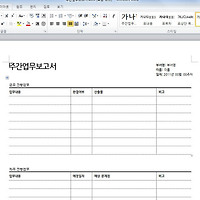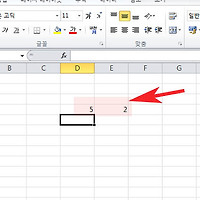MS 워드 페이지 테두리 설정 넣기 방법
안녕하세요. 오늘은 워드 문서에서 테두리 집어넣는 방법에 대해서 알아보겠습니다.
테두리는 문서에 집어넣는것으로 특별하게 만들필요없이 설정메뉴만으로도 이용이 가능합니다.
그럼 워드 테두리 과정을 설명하도록 하겠습니다.
1. 먼저 워드문서를 실행한후 상단에 페이지레이아웃을 선택후 메뉴 중간에 하이픈넣기 아래 조그만 리본 아이콘을 클릭합니다.
2. 페이지 설정창이 열리면 레이아웃메뉴에서 가장아래에 테두리를 클릭합니다.
3. 페이지테두리가 열리면 좌측에 설정에서 상자를 선택해주세요.
그리고 스타일에서 선을 선택후 색,두께를 지정후 우측에 미리보기에서 테두리를 확인합니다.
미리보기 옆 아래에 있는 상자를 누르면 해당부분만 선을 넣거나 뺄수 있습니다.
설정이 끝나면 확인을 눌러 창을 닫아줍니다.
4.미리보기에서 확인한것과 동일하게 문서에 테두리가 적용된것을 확인할수 있습니다.
이상으로 MS 워드 페이지 테두리 설정 넣기 방법 을 마치겠습니다.
'컴퓨터팁 > 오피스' 카테고리의 다른 글
| 파워포인트 슬라이드 녹화 녹음방법 알아보기 (0) | 2016.06.07 |
|---|---|
| 엑셀 글자 문자 텍스트 합치기 CONCATENATE 함수 기본사용방법 (0) | 2016.06.06 |
| 한글 2016 한컴오피스 무료설치 체험판 이용방법 (0) | 2016.06.06 |
| 일일 주간 업무보고서 일지 양식 다운 이용방법 (0) | 2016.06.05 |
| ms워드 엔터표시 없애기 숨기기방법 (0) | 2016.06.05 |
| 엑셀 LCM 함수 최소 공배수 구하기 방법 (0) | 2016.06.04 |
| 워드 도형 간격 정렬 위치조절 하는 방법 (0) | 2016.06.04 |
| 표준근로계약서 HWP 양식 한글 영문 받기 이용방법 (0) | 2016.06.03 |
| 엑셀 차트 보조축 추가 사용방법 (0) | 2016.05.21 |
| 파워포인트 사진 그림 투명도 변경 하는 방법 (0) | 2016.05.19 |